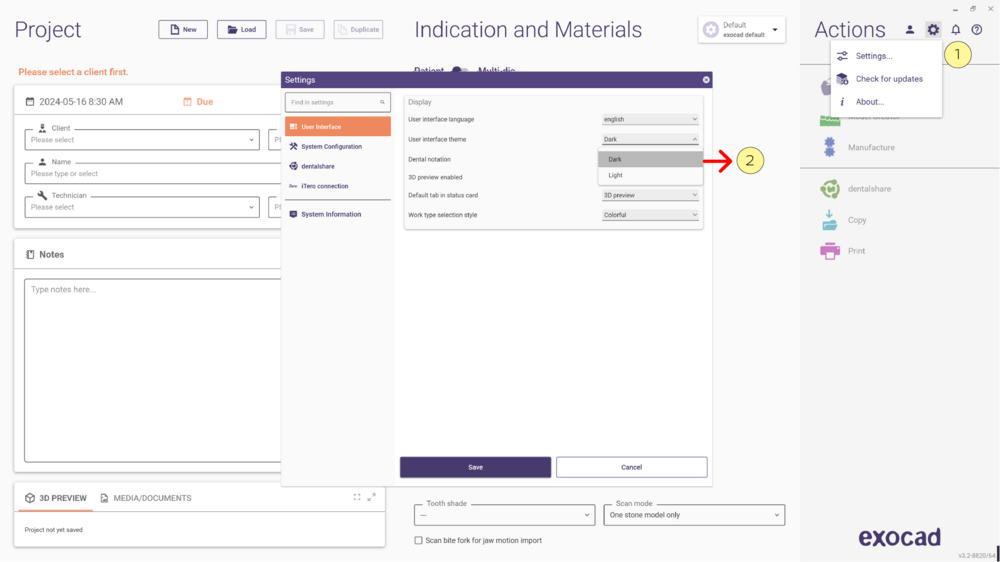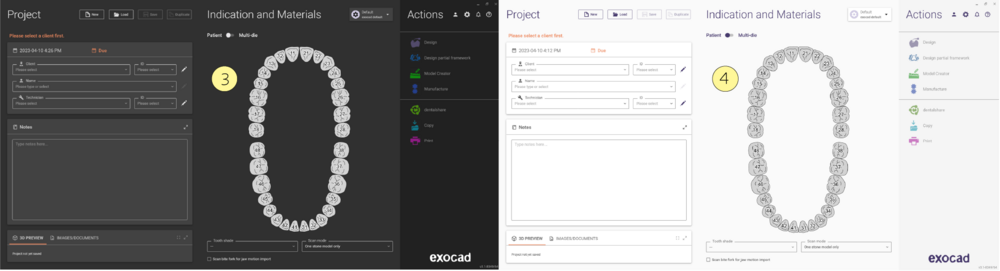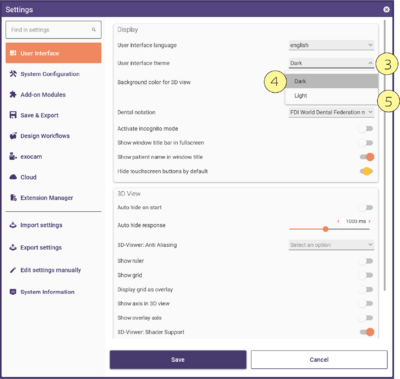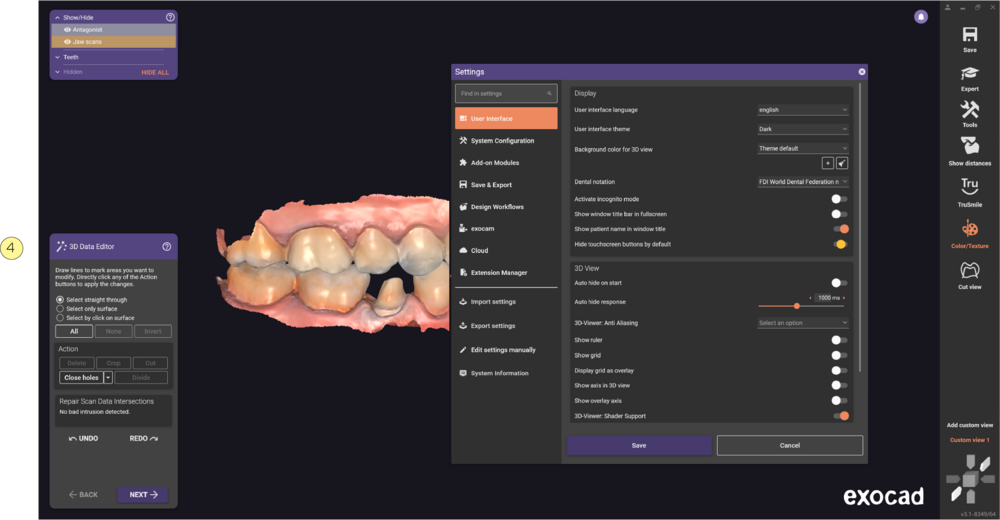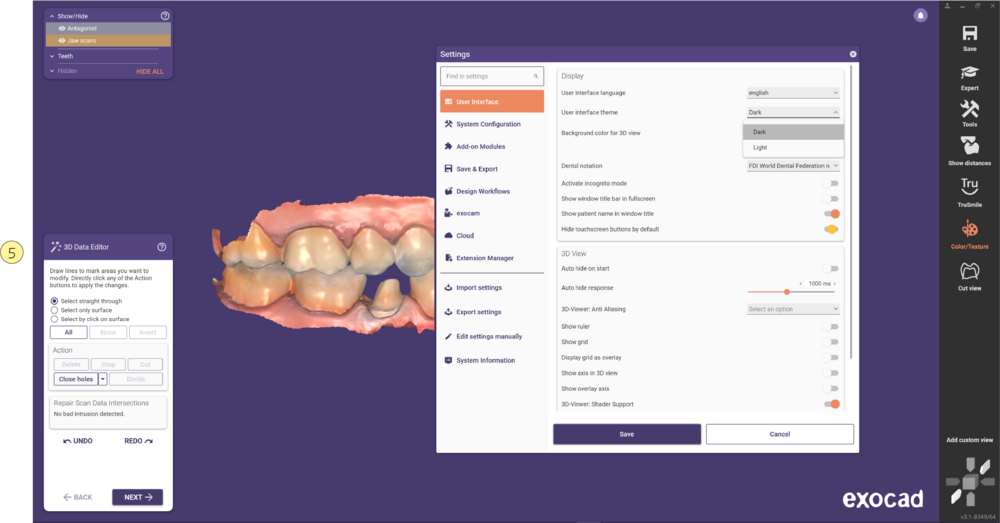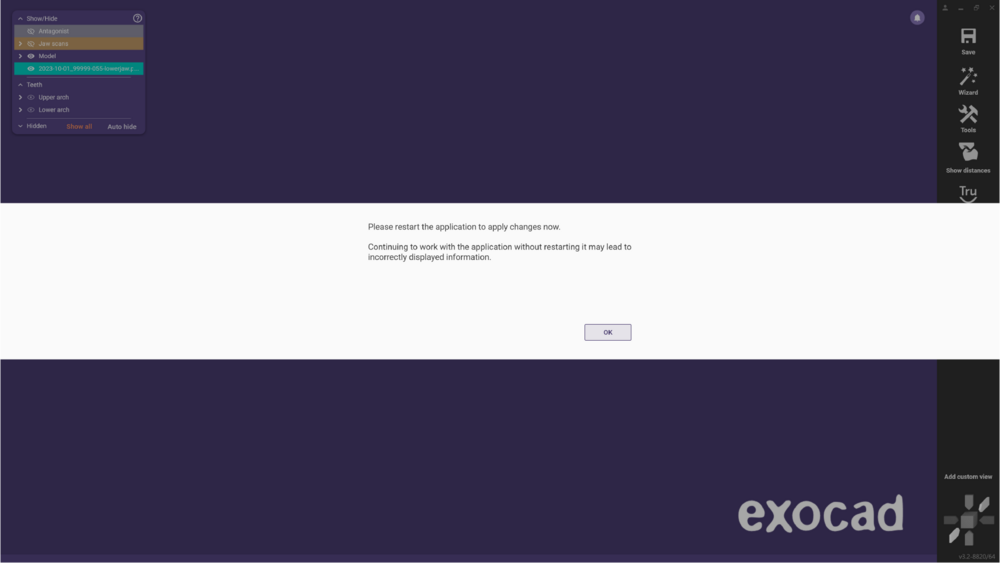Sommaire
DentalDB
Dans DentalDB, vous pouvez choisir entre "Clair" et "Sombre" pour l'interface utilisateur. Pour ce faire, cliquez sur Paramètres [1] et sélectionnez ensuite l'une des options du thème Interface utilisateur [2] .
Vous trouverez ci-dessous une représentation du thème Sombre [3] et du thème Clair [4].
DentalCAD
La même option est également disponible dans DentalCAD. Ouvrez le logiciel DentalCAD et cliquez sur la barre d'outils principale, l'option Outils [1]. Ensuite, sélectionnez Paramètres [2].

La fenêtre Paramètres s'ouvre. Sélectionnez le thème de l'interface utilisateur [3] et choisissez Sombre [4] ou Clair [5]. Cliquez sur OK après avoir sélectionné. Ci-dessous, vous trouverez un exemple des deux options.
Veuillez noter que les modifications ne seront appliquées qu'après le redémarrage de l'application.
- Sombre
- Clair
Afin d'ajouter une couleur de fond différente, cliquez sur le bouton + comme indiqué ci-dessous. Sélectionnez une couleur et cliquez sur ok pour avoir une nouvelle couleur prédéfinie.
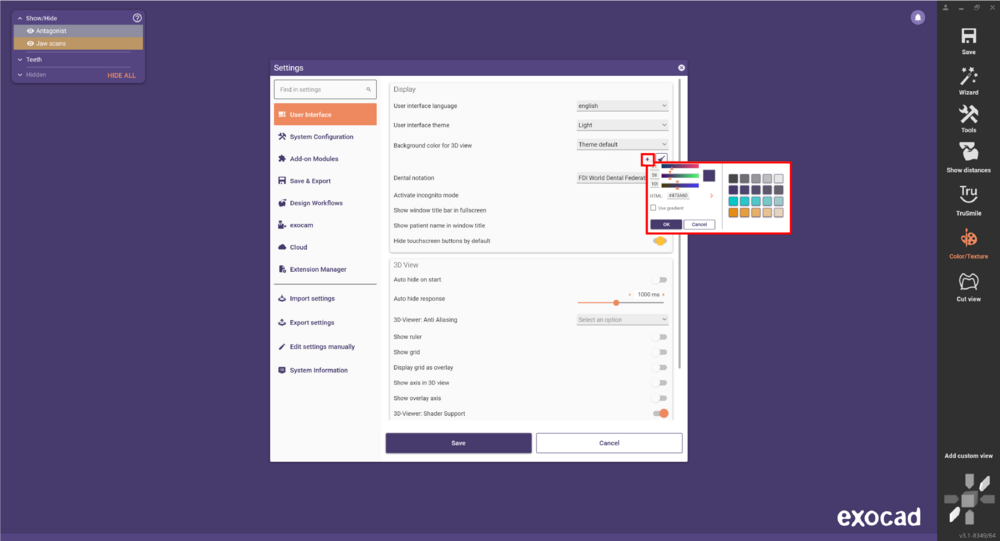
N'oubliez pas de redémarrer l'application pour appliquer les modifications.